

Lorsque vous souhaitez imprimer un travail en feuilles, vous pouvez choisir de couper le support automatiquement après chaque copie. Lors de la coupe automatique du support via AutoCut, l'imprimante utilise le couteau intégré.
Il est impossible de couper automatiquement après chaque copie les supports appartenant à des catégories qui nécessitent l'utilisation d'une barre de tension ou qui demandent une coupe manuelle.
L'impression avec une coupe après chaque copie est définie sous [Configuration du papier en sortie] dans le panneau de commande.
Il est vivement recommandé de ne modifier le paramètre [Configuration du papier en sortie] que lorsque la queue d'impression est vide.
Si vous avez défini une bande avant ou arrière par défaut sur le panneau de commande, réinitialisez les valeurs sur 0.
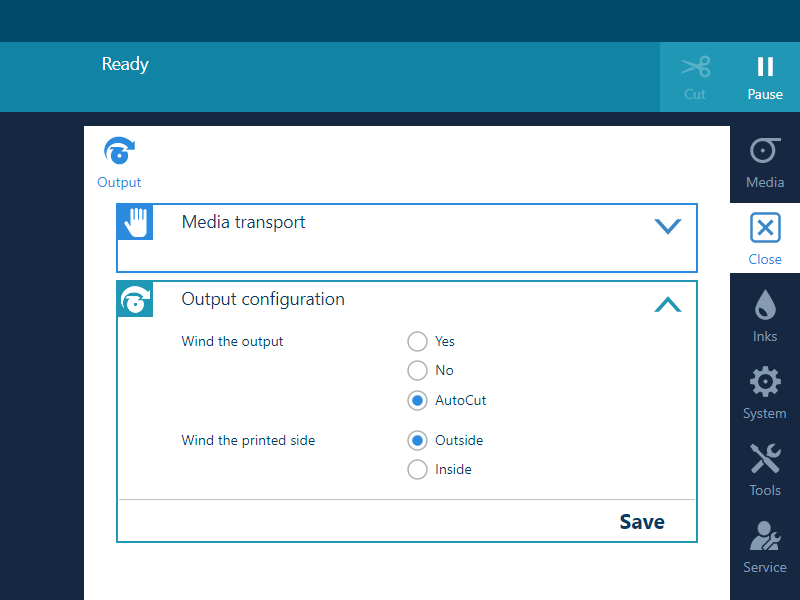
Le couteau intégré coupe automatiquement le support après l'impression de chaque image.

Lorsque vous voulez arrêter la découpe après chaque copie, vous pouvez modifier à nouveau la configuration de sortie, une fois les travaux terminés et la file d'attente vide.